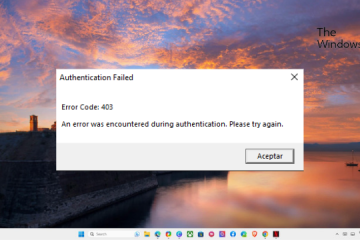คุณได้รับ iPhone หรือ iPad เครื่องแรกแล้วหรือยัง และกำลังสงสัยว่าจะดาวน์โหลดแอพที่สำคัญเช่น YouTube, WhatsApp, Facebook, Instagram, Uber, Gmail, Amazon, Google Maps, Spotify, Bible ได้อย่างไร , Bank of America ฯลฯ หรือไม่
ในบทแนะนำทีละขั้นตอนนี้ เราจะแนะนำคุณตลอดกระบวนการดาวน์โหลดแอปแรกของคุณจาก App Store นอกจากนี้ เราจะแชร์ข้อมูลสำคัญที่เกี่ยวข้องกับการติดตั้งแอป iOS
 วิธีดาวน์โหลดแอปบน iPhone และ iPad: ซ่อน
วิธีดาวน์โหลดแอปบน iPhone และ iPad: ซ่อน
ดาวน์โหลดแอปบน iPhone และ iPad
โปรดทำตามขั้นตอนเหล่านี้ตามลำดับ
1. เปิด App Store
App Store เป็นที่เดียวที่คุณสามารถดาวน์โหลดแอป iOS และ iPadOS ได้ หลังจากที่คุณตั้งค่า iPhone หรือ iPad เครื่องใหม่หรือที่ใช้แล้ว ให้ค้นหา App Store แล้วแตะที่ไอคอน คุณมักจะเห็นมันในหน้าแรกของหน้าจอหลัก นี่คือลักษณะ:
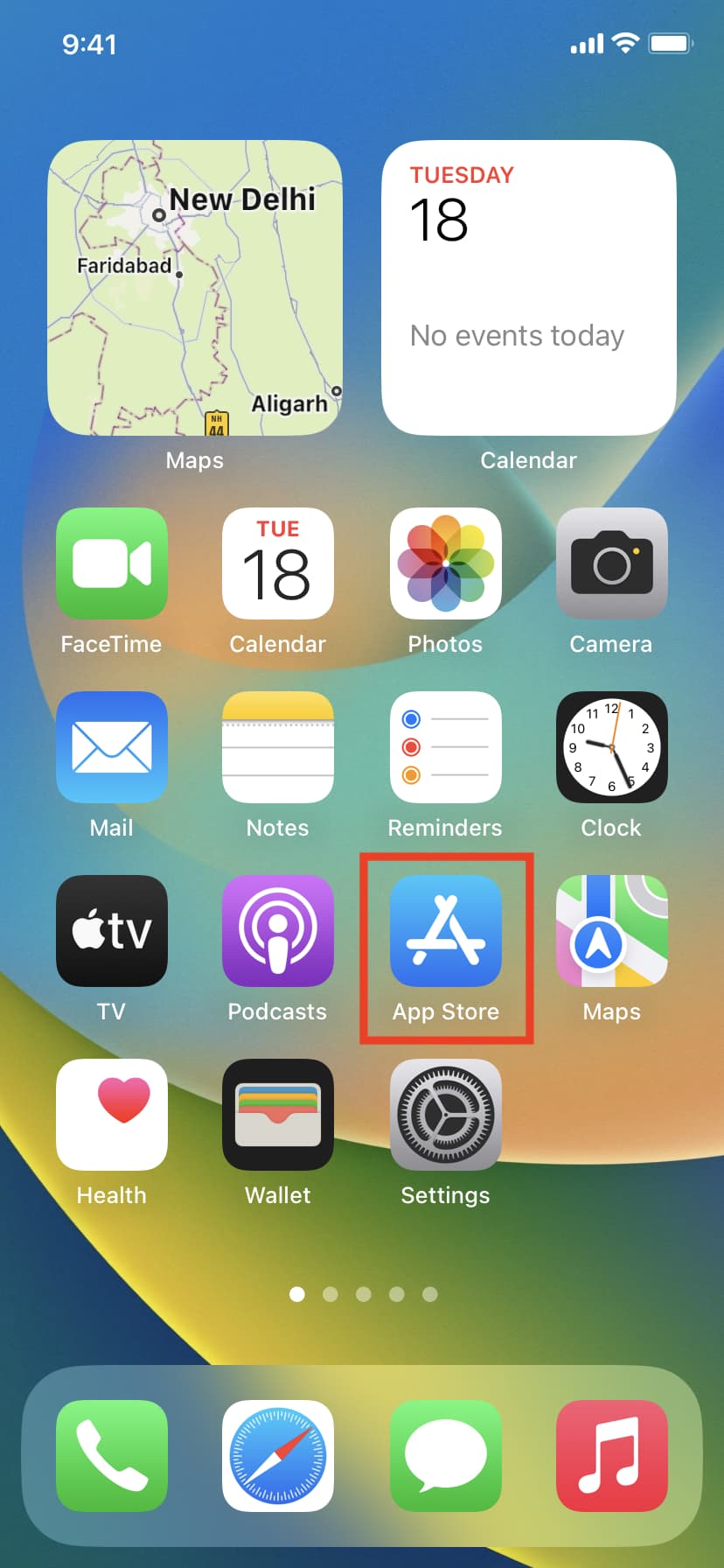
หมายเหตุ: หากคุณหาไม่พบ ให้ปัดลงบนหน้าจอหลักหรือแตะปุ่มค้นหาเล็กๆ แล้วพิมพ์ App Store ที่นั่น คุณจะเห็นมันในผลลัพธ์ซึ่งคุณสามารถแตะไอคอนเพื่อเปิดได้
2. ดูรายการแอพยอดนิยม
การเปิด App Store จะพาคุณไปที่หน้าจอ Today ซึ่งแสดงรายการแอพที่ดูแลโดย Apple คุณสามารถสำรวจได้ในภายหลัง ในตอนนี้ ให้แตะปุ่ม Apps จากด้านล่างของหน้าจอ ถัดไป เลื่อนลงแล้วคุณจะเห็นส่วนที่เรียกว่า แอปฟรียอดนิยม แตะ ดูทั้งหมด ข้างๆ
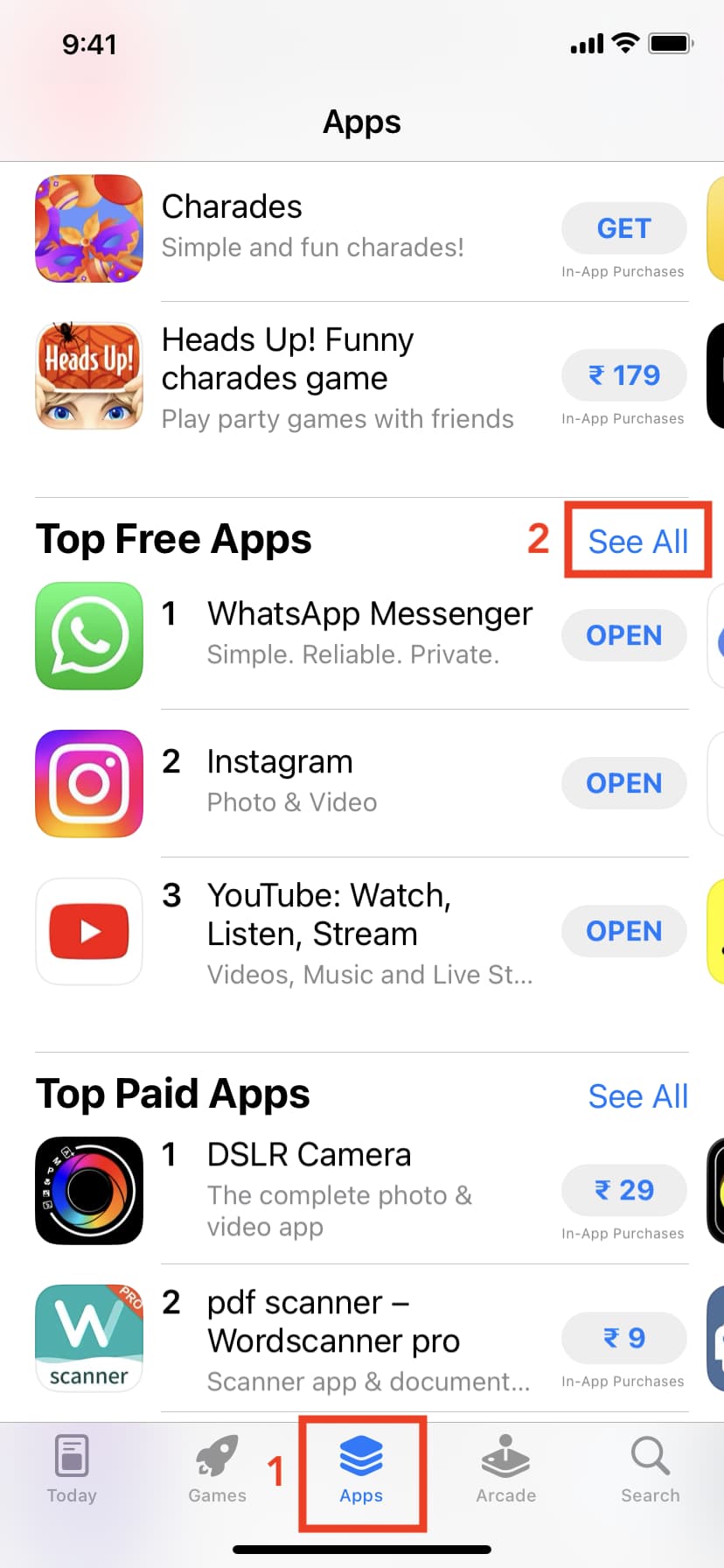
3. ดูแอปฟรีและแอปที่ต้องซื้อยอดนิยม
ส่วนอันดับสูงสุดมีแอปฟรี 200 รายการและแอปที่ต้องซื้อ 200 รายการซึ่งเป็นที่นิยมมากที่สุดในประเทศของคุณ เนื่องจากคุณเพิ่งเริ่มต้น เราขอแนะนำให้คุณสำรวจส่วนแอปฟรี คุณจะพบแอปประมาณ 75% ที่คุณต้องการ แอพฟรีจะแสดงปุ่ม GET ข้างๆ แอปที่ต้องซื้อมีแท็บแยกต่างหากซึ่งราคาจะแสดงเป็น $ (ดอลลาร์), € (ยูโร), £ (ปอนด์), ¥ (เยน), ₹ (รูปี) หรือสกุลเงินท้องถิ่นของคุณ
4. ดาวน์โหลดแอปที่มีประโยชน์
หากต้องการดาวน์โหลดแอปฟรี ให้แตะปุ่ม GET ข้างๆ หรือแตะชื่อแอปเพื่อดูคำอธิบายแบบเต็ม แล้วแตะ GET ครั้งแรกที่คุณแตะ GET ระบบอาจขอให้คุณป้อนรหัสผ่าน Apple ID โปรดทำเช่นนั้น
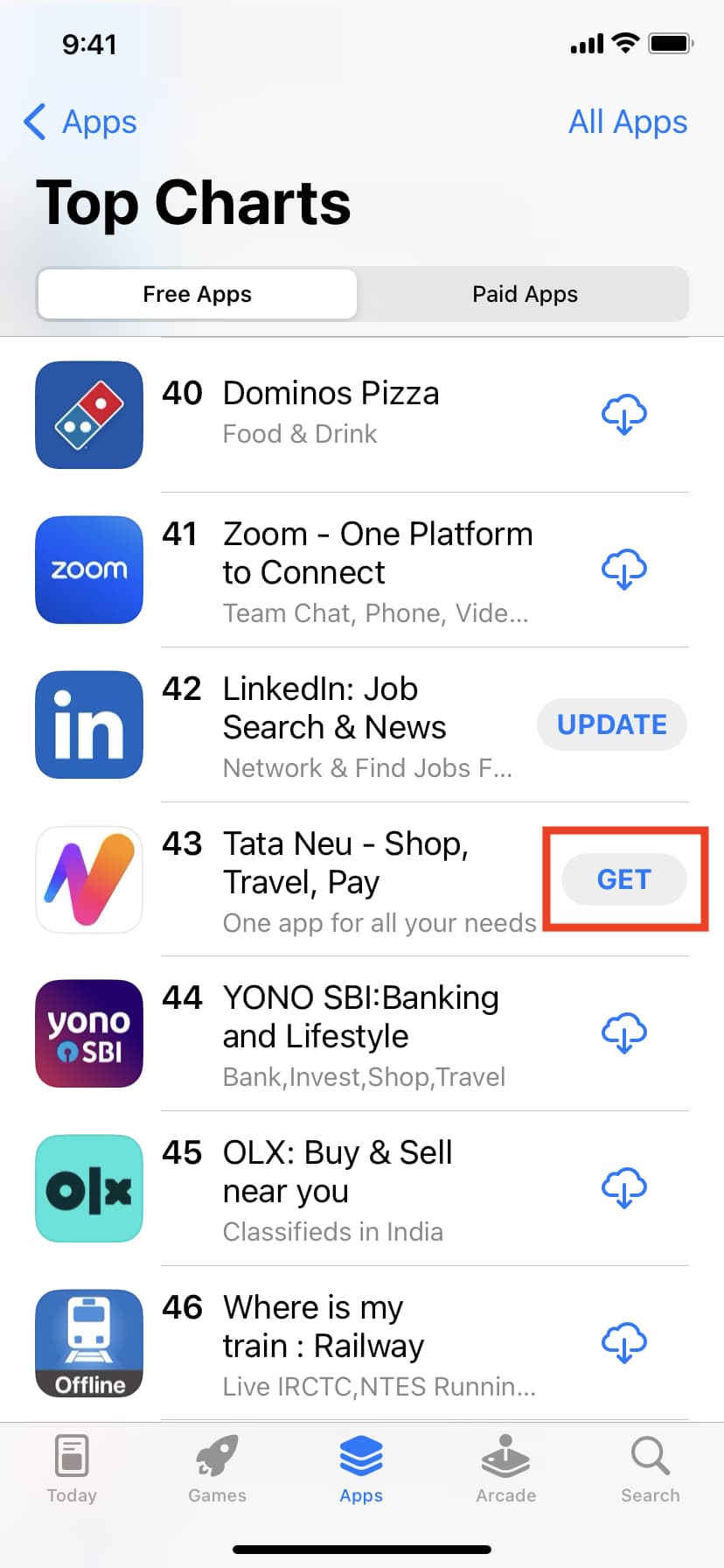
ขั้นตอนในการดาวน์โหลดแอปแบบชำระเงินจะเหมือนกัน แต่คุณควรเพิ่มวิธีการชำระเงินลงใน Apple ID ของคุณ เราจะดูข้อมูลเพิ่มเติมเกี่ยวกับเรื่องนี้ด้านล่าง
5. เพิ่มข้อมูลการเรียกเก็บเงินของคุณ
หากนี่เป็นอุปกรณ์ Apple เครื่องแรกของคุณ เป็นไปได้มากว่าคุณได้สร้าง Apple ID ใหม่ขณะตั้งค่า iPhone หรือ iPad ของคุณ ดังนั้น หลังจากที่คุณพยายามดาวน์โหลดแอปแรกของคุณ คุณจะเห็นการแจ้งเตือนที่ขอให้คุณป้อนที่อยู่สำหรับการเรียกเก็บเงินของคุณ นี่เป็นกระบวนการง่ายๆ ที่ทำเพียงครั้งเดียว ระบบจะไม่ขอให้คุณทำอีกในอนาคตอันใกล้นี้
หลังจากแตะ GET เพื่อดาวน์โหลดแอปแรกของคุณ ให้ยอมรับการแจ้งเตือนของ App Store และกรอกถนน เมือง รัฐ รหัสไปรษณีย์ ประเทศ และหมายเลขโทรศัพท์ ไม่มีการบังคับให้เพิ่มรายละเอียดบัตรเครดิตของคุณ โปรดเลือก ไม่มี เป็นวิธีการชำระเงินได้ตามสบาย แต่ถ้าคุณต้องการดาวน์โหลดแอปที่ต้องซื้อหรือซื้อเพลง ภาพยนตร์ รายการทีวี การสมัครรับข้อมูล ฯลฯ คุณสามารถเพิ่มรายละเอียดบัตรของคุณได้เลย หรือจะเพิ่มในภายหลังก็ได้
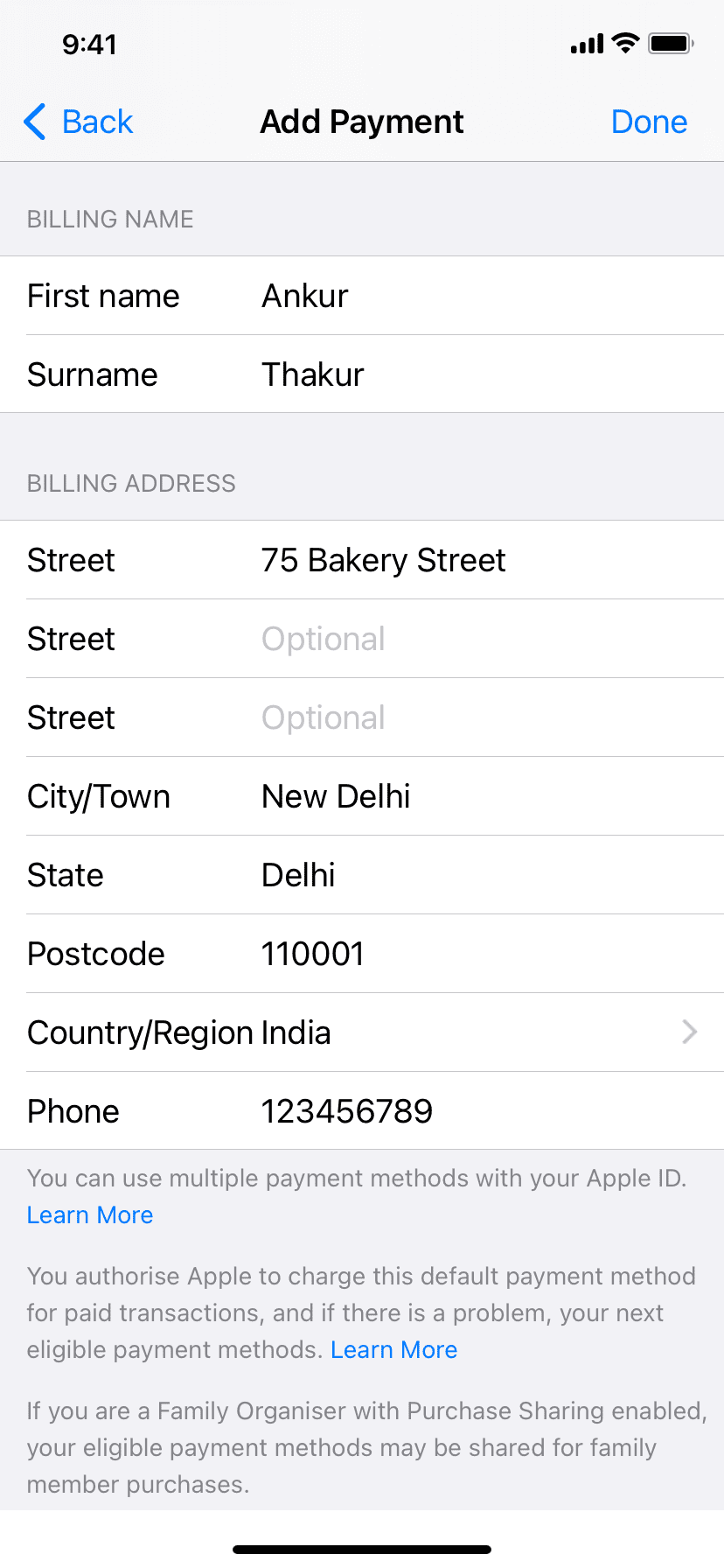
6. แอปเริ่มดาวน์โหลด
เมื่อคุณเพิ่มที่อยู่สำหรับการเรียกเก็บเงินใน Apple ID ใหม่เสร็จแล้ว แอปแรกของคุณควรเริ่มดาวน์โหลด หากไม่เป็นเช่นนั้น ให้กลับไปที่ App Store แล้วแตะ GET อีกครั้ง เมื่อดาวน์โหลดแอป คุณจะเห็นไอคอนแอปพร้อมมือแสดงความคืบหน้าเป็นวงกลมบนหน้าจอหลักของ iPhone
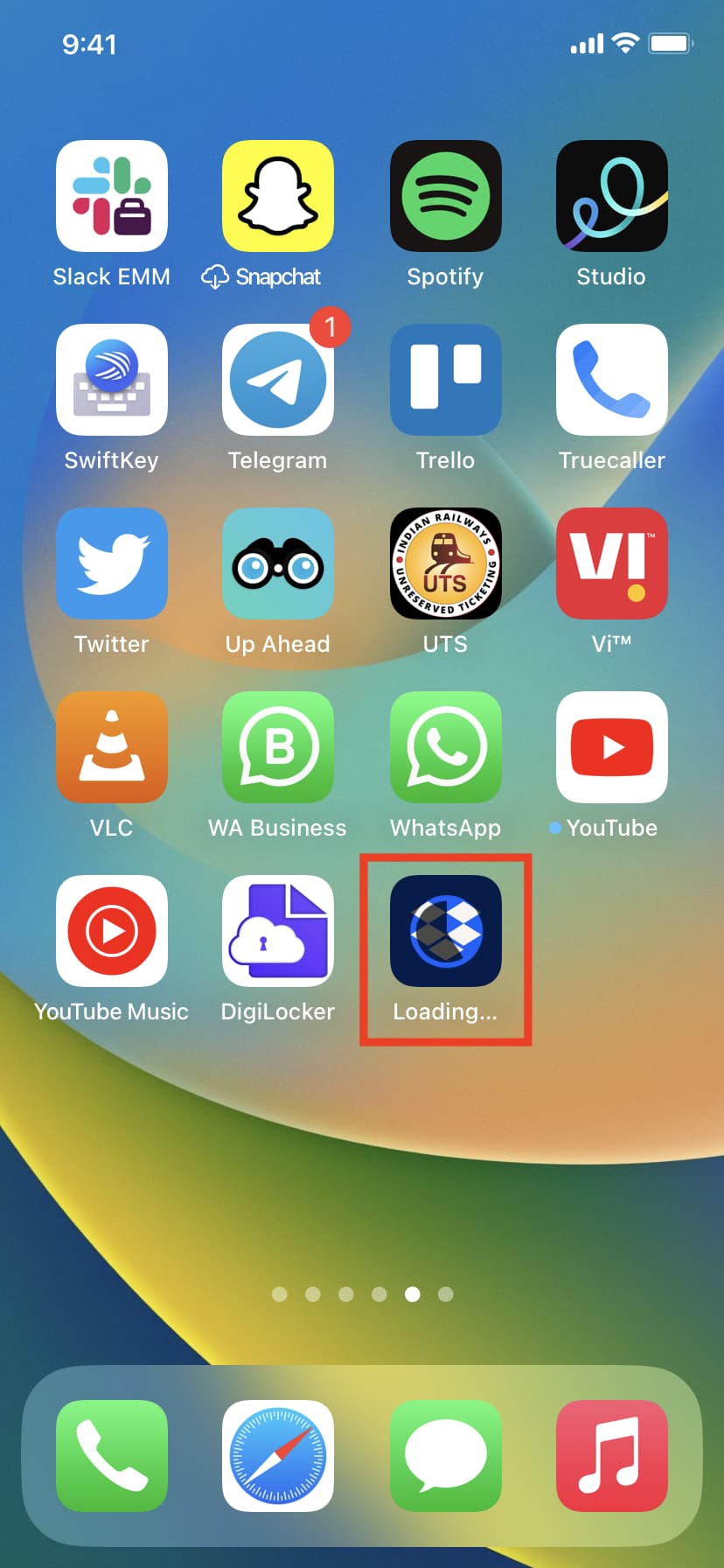
7. ดาวน์โหลดแอปอื่นๆ
App Store มีแอปมากกว่า 2 ล้านแอป แน่นอน คุณจะไม่ดาวน์โหลดแม้แต่ 1% ของสิ่งนั้น แต่ขึ้นอยู่กับความต้องการและพื้นที่ที่คุณมีใน iPhone ของคุณ คุณสามารถเปิด App Store อีกครั้งและดาวน์โหลดแอปที่มีประโยชน์อื่นๆ ได้ ส่วนอันดับสูงสุดน่าจะช่วยได้ หรือคุณสามารถถามเพื่อนและครอบครัวว่าใช้แอปใดและดาวน์โหลดแอปใด
8. ค้นหาแอปเฉพาะตามชื่อ
เปิด App Store แล้วแตะ ค้นหา จากด้านล่างขวา ในช่องค้นหา ให้พิมพ์ชื่อแอปที่ต้องการ แล้วกดปุ่มค้นหาบนแป้นพิมพ์ ขณะพิมพ์ คุณยังเลือกคำแนะนำที่ปรากฏขึ้นแบบเรียลไทม์ใต้ช่องค้นหาได้อีกด้วย
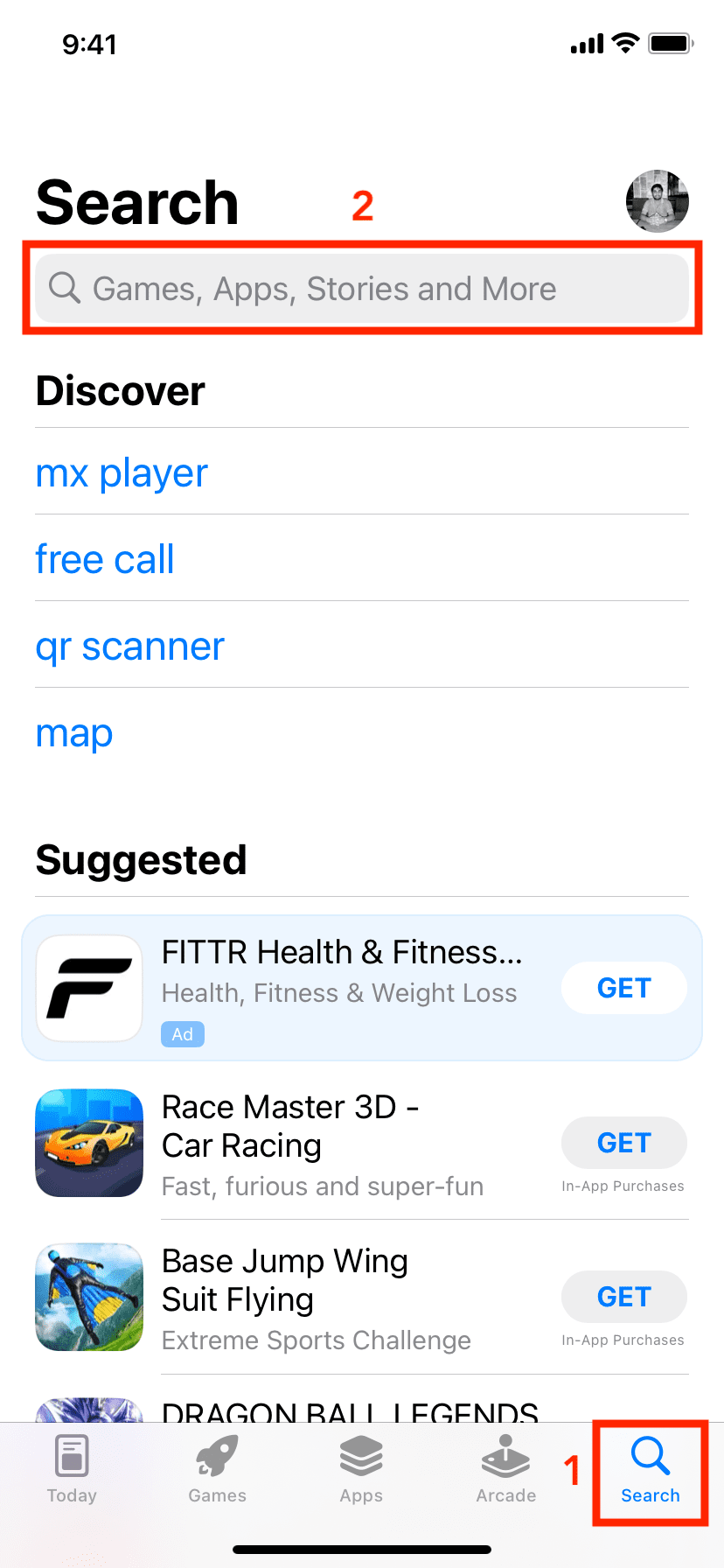
นี่คือวิธีการดาวน์โหลดแอปบน iPhone และ iPad ของคุณ ฉันหวังว่าบทช่วยสอนนี้จะเป็นประโยชน์กับคุณ หากคุณมีคำถาม โปรดสำรวจคำถามที่พบบ่อยด้านล่าง
คำถามที่พบบ่อย
จะทำอย่างไรถ้าฉันไม่ต้องการป้อนรหัสผ่าน Apple ID ทุกครั้งที่ฉันดาวน์โหลดแอปฟรี
ขั้นแรก เปิดแอปการตั้งค่า แล้วแตะชื่อของคุณจากด้านบน จากนั้นแตะสื่อและการซื้อ > การตั้งค่ารหัสผ่าน ตอนนี้ให้ป้อนรหัสผ่าน Apple ID ของคุณหากถูกถาม สุดท้าย ปิดสวิตช์ต้องใช้รหัสผ่านภายใต้ดาวน์โหลดฟรี
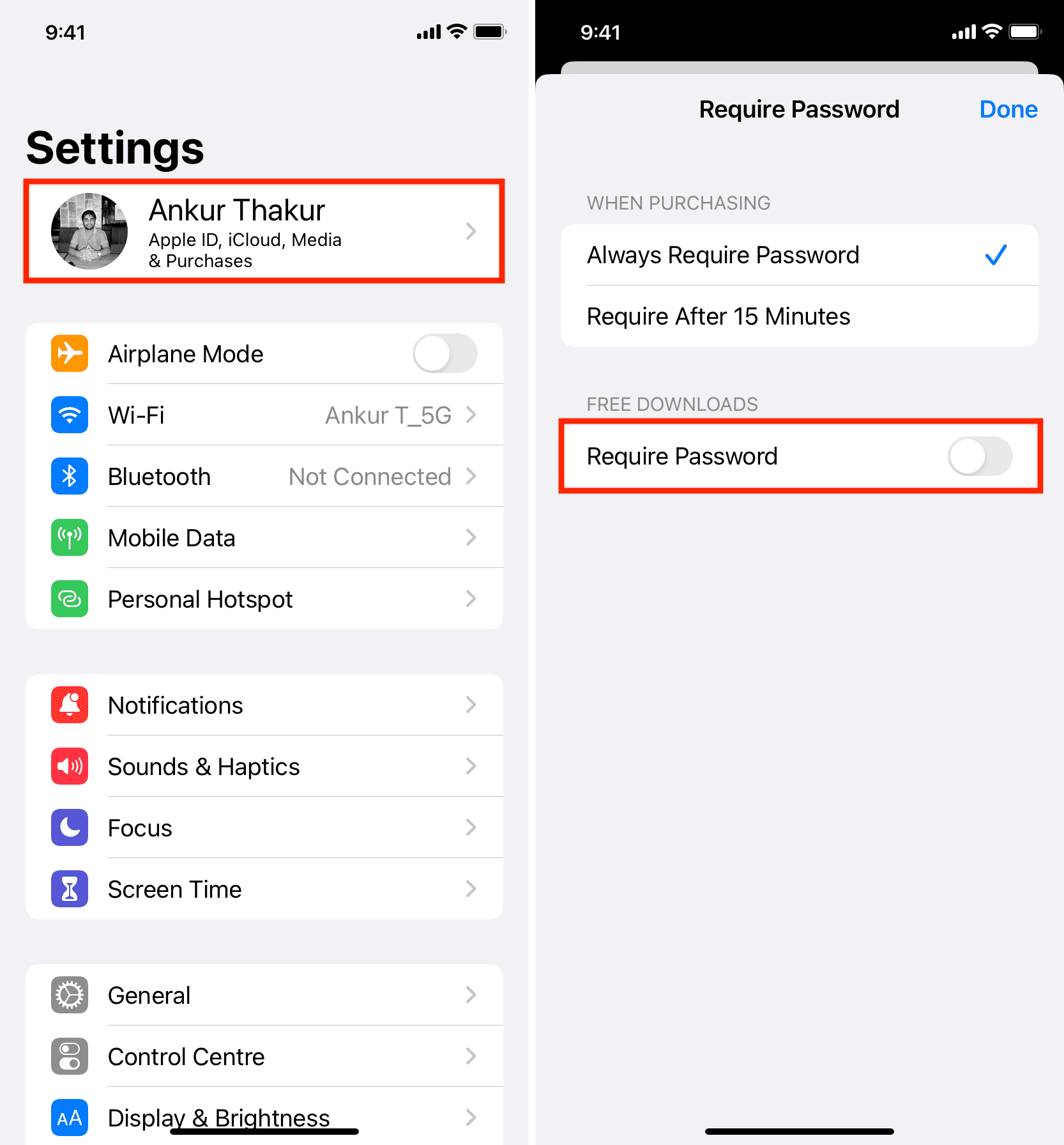
หลังจากทำตามขั้นตอนเหล่านี้ ในครั้งแรกที่คุณดาวน์โหลดแอป แอพอาจขอรหัสผ่าน Apple ID ของคุณ แต่หลังจากนั้นจะไม่ถามอีก และคุณสามารถยืนยันการซื้อของคุณโดยใช้ Face ID หรือ Touch ID หากคุณไม่ต้องการทำเช่นนั้น โปรดดูบทความเกี่ยวกับวิธีดาวน์โหลดแอปบน iPhone โดยไม่ต้องใช้รหัสผ่าน Apple ID, Face ID หรือการตรวจสอบสิทธิ์ Touch ID
เหตุใดฉันจึงเห็นปุ่มลูกศร ข้างชื่อแอปใน iPhone App Store หรือไม่
หลังจากที่คุณดาวน์โหลดแอปฟรีหรือแอปที่ต้องซื้อ แอปนั้นจะลิงก์กับ Apple ID ของคุณอย่างถาวร ในอนาคต คุณไม่จำเป็นต้องจ่ายเงินอีกสำหรับการดาวน์โหลดแอปนั้น ดังนั้น เมื่อคุณดาวน์โหลดแอปสำเร็จแล้วจึงลบออกจาก iPhone ของคุณ App Store จะแสดงปุ่มลูกศรดาวน์โหลดถัดจากแอปนั้นแทนปุ่ม GET หรือราคา ลูกศรดาวน์โหลดหมายความว่าคุณเคยดาวน์โหลดหรือซื้อแอปนี้ในอดีต แตะลูกศรเพื่อติดตั้งแอปนั้นอีกครั้งบน iPhone ของคุณ
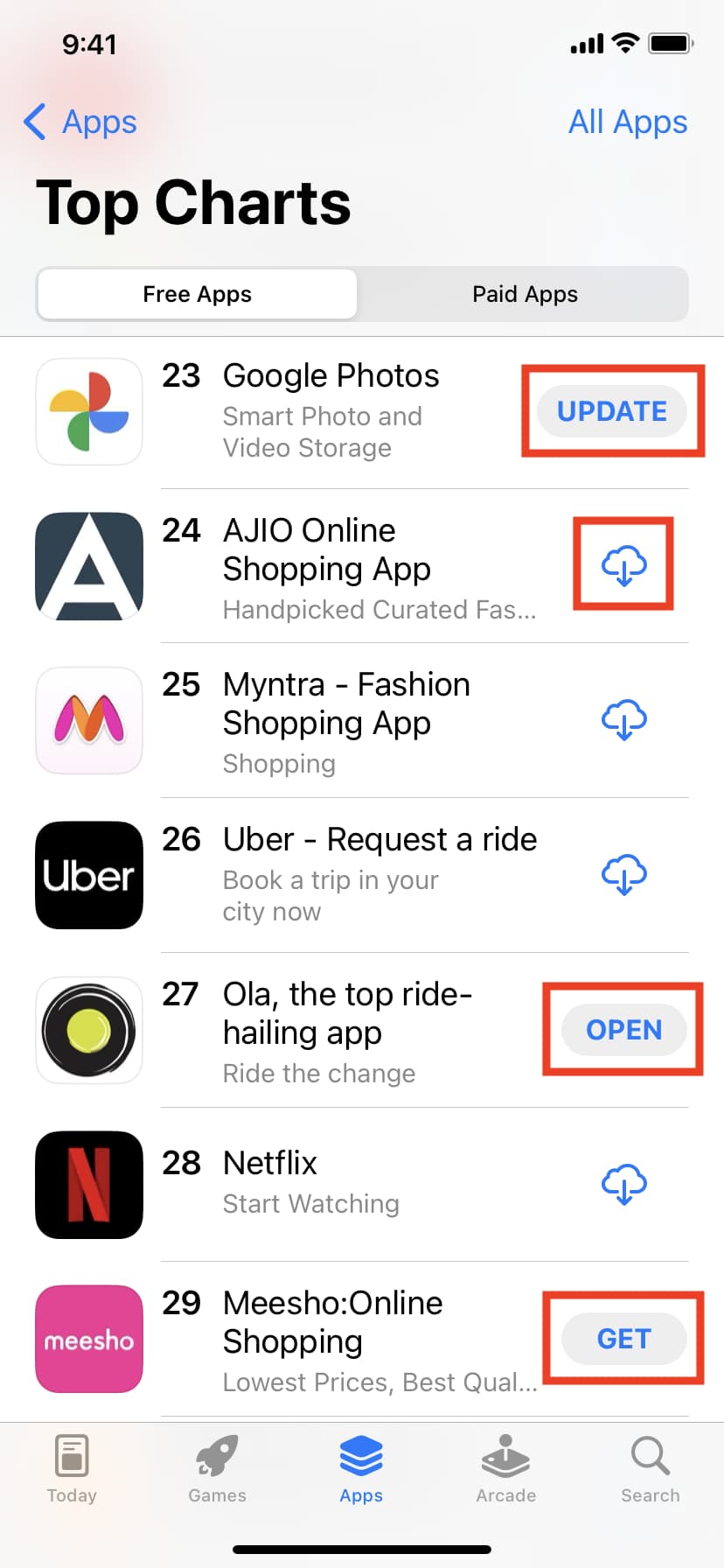
ความหมายของปุ่มประเภทต่างๆ ใน Apple App Store:
อัปเดต หมายความว่าคุณได้ดาวน์โหลดแอปนี้บน iPhone ของคุณแล้ว แต่แอปนี้ล้าสมัยและจำเป็นต้องอัปเดต ลูกศรดาวน์โหลด หมายความว่าคุณเคยดาวน์โหลดแอปนี้ในอดีต แต่จากนั้นก็ลบออกจาก iPhone ของคุณ เปิด หมายความว่าขณะนี้แอปได้รับการติดตั้งบน iPhone ของคุณ GET หมายความว่าคุณไม่เคยดาวน์โหลดแอปฟรีนี้มาก่อน ราคา ข้างแอปหมายความว่าคุณไม่เคยซื้อแอปที่ต้องซื้อนั้นมาก่อน
Google Play Store สำหรับ iPhone อยู่ที่ไหน
Google Play Store ไม่มีให้บริการบน iPhone บนโทรศัพท์และแท็บเล็ต Android Google Play Store เป็นที่ที่เชื่อถือได้ในการดาวน์โหลดแอป และบน iPhone ที่สำหรับดาวน์โหลดแอปนั้นเรียกว่า App Store
ฉันต้องดาวน์โหลด iPhone App Store หรือไม่
คุณไม่ต้องดาวน์โหลด App Store ติดตั้งมาล่วงหน้าบน iPhone ทุกเครื่อง คุณไม่สามารถดาวน์โหลดหรือลบแอปนี้
ฉันสามารถดาวน์โหลดแอป Apple ได้จากที่ใด
แอป Apple ที่สำคัญมากมาย เช่น Mail, Weather, FaceTime, Notes, Maps และอื่นๆ อีกมากมาย ติดตั้งไว้ล่วงหน้าบน iPhone ของคุณ นอกจากนั้น Apple ยังสร้างแอพอื่นๆ ที่คุณสามารถดาวน์โหลดได้จาก App Store ในการทำเช่นนั้น ให้ค้นหาแอพของ Apple เช่น Notes ใน App Store จากนั้นแตะ Apple ใต้ชื่อแอป และจะแสดงแอปทั้งหมดโดยนักพัฒนารายนั้น
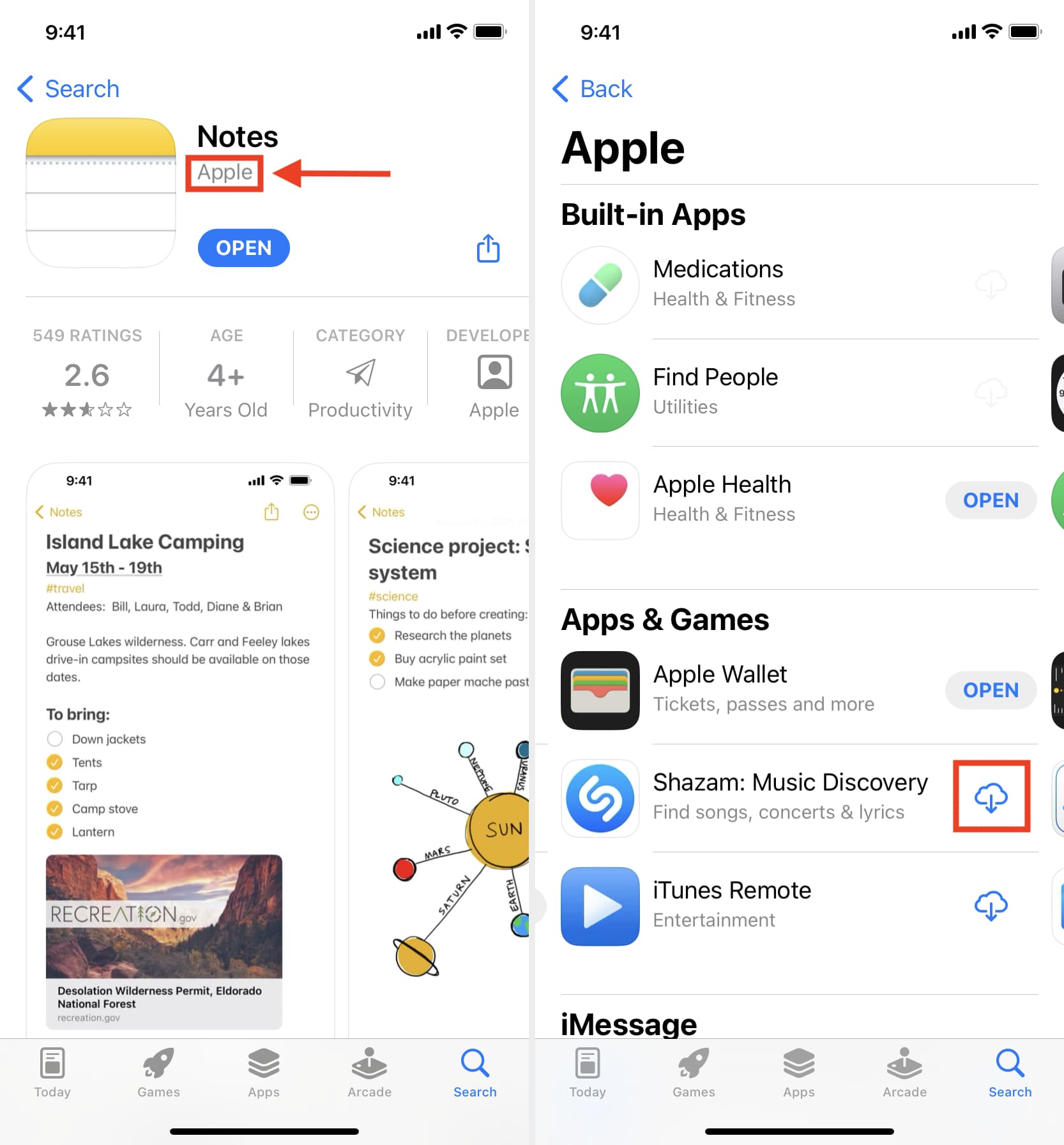
ตัวเปิดใช้ iOS หรือตัวเปิดใช้ iPhone อยู่ที่ไหน
บน iPhone หรือ iPad แอพทั้งหมดที่คุณดาวน์โหลดจะแสดงบนหน้าจอโฮม นอกจากนั้น เมื่อคุณปัดไปทางซ้ายบนหน้า Home Screen สุดท้าย คุณจะไปที่ App Library มีแอพทั้งหมดของคุณในโฟลเดอร์ที่เหมาะสม คุณสามารถปฏิบัติต่อ App Library เป็นตัวเรียกใช้ iOS ส่วนกลางสำหรับแอพ iPhone ของคุณ หากคุณปัดลงบนหน้าจอ App Library จะแสดงแอพทั้งหมดของคุณตามลำดับตัวอักษร
จะทำอย่างไรถ้าแอพ iPhone ใหม่ไม่ดาวน์โหลด
หากคุณไม่สามารถดาวน์โหลด แอพใหม่บน iPhone ตรวจสอบให้แน่ใจว่าคุณได้เพิ่มที่อยู่สำหรับการเรียกเก็บเงินใน Apple ID ของคุณ นอกจากนี้ ตรวจสอบให้แน่ใจว่า iPhone ของคุณเชื่อมต่อกับ Wi-Fi หรือข้อมูลเซลลูลาร์ที่เสถียร และหากการดาวน์โหลดแอปยังคงล้มเหลว โปรดดูบทแนะนำเหล่านี้:
ฉันจะลบแอปที่ดาวน์โหลดออกจาก iPhone ของฉันได้อย่างไร
มีหลายวิธีในการลบแอปออกจาก iPhone หรือ ไอแพด. วิธีที่ง่ายที่สุดคือ แตะไอคอนแอปค้างไว้ บนหน้าจอหลัก จากนั้นแตะ ลบแอป > ลบแอป > ลบ

เคล็ดลับที่เกี่ยวข้อง: